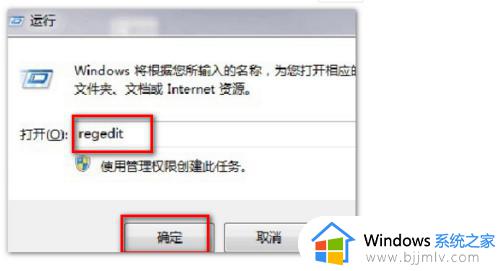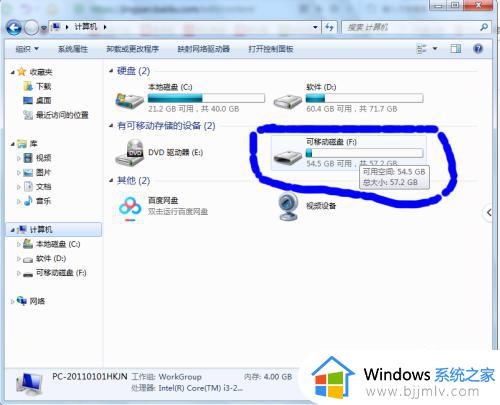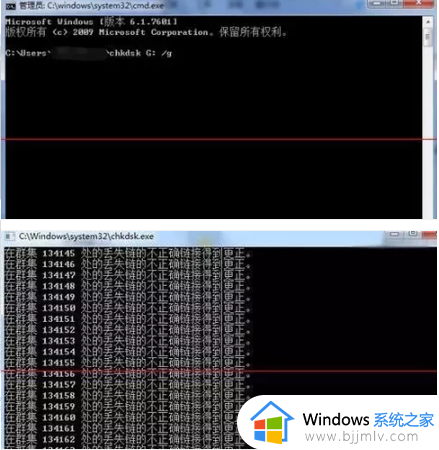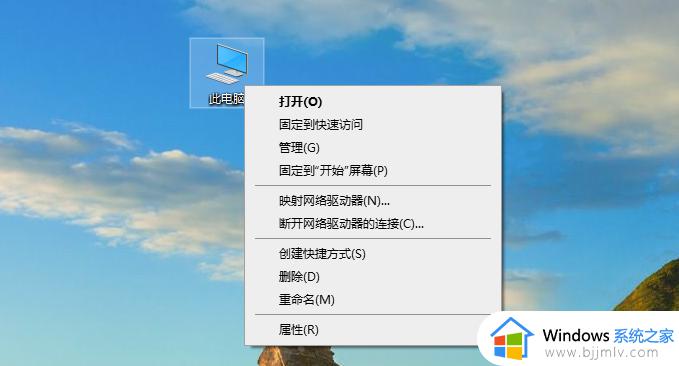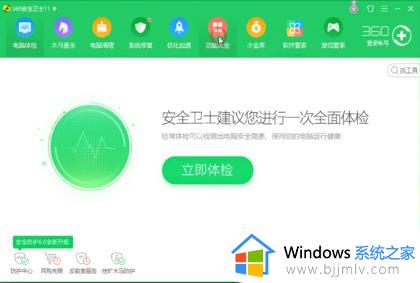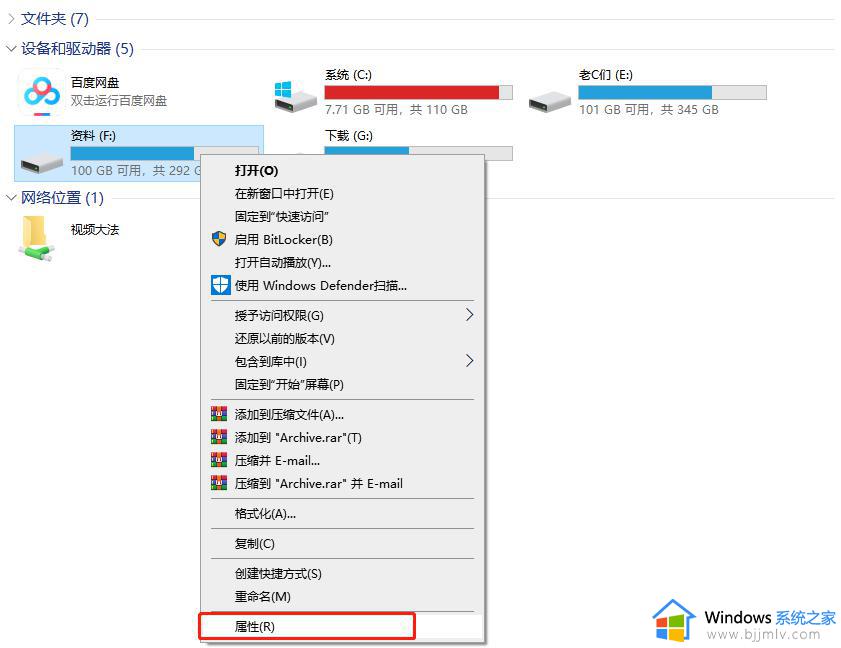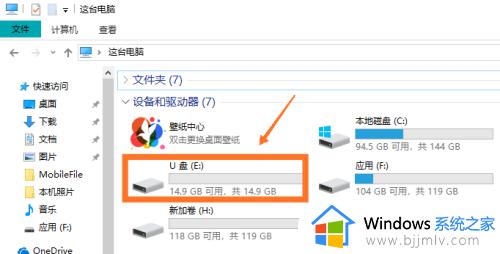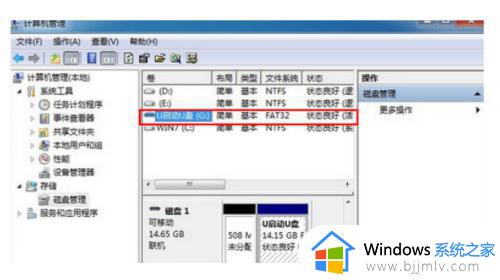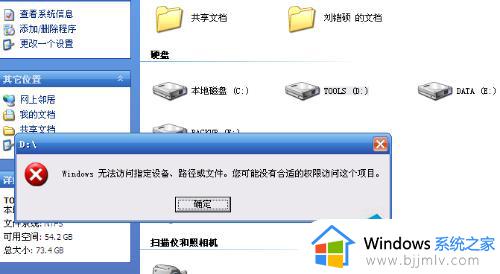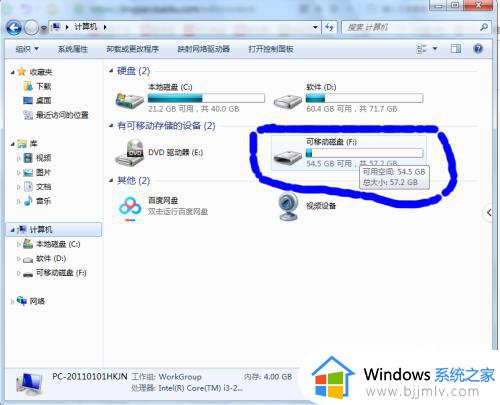u盘删除文件显示指定的文件名无效或太长怎么解决
更新时间:2023-04-17 10:18:33作者:qiaoyun
在U盘中,很多人都会存放很多的文件,有时候一些文件没用就会将其删除,然而近日有用户在使用U盘删除文件的时候,显示指定的文件名无效或太长,导致无法正常删除,那么要怎么解决这样的问题呢,不用担心,本文这就给大家介绍一下u盘删除文件显示指定的文件名无效或太长的详细解决方法。

方法如下:
在cmd中使用 chkdsk 命令修复U盘。
1、单击“开始”,点击“运行”,输入cmd并回车打开命令提示符窗口;
2、在此窗口输入以下命令:
例如:检查并修复D分区
chkdsk D: /f
回车,输入 y 开始扫描,会耗费点时间,扫描完成后查看一下应该会删除了。
注意:需要加上 /f 选项,表示修复磁盘上的错误。
如果不加/f修复后文件夹还是不会被删的。
上述给大家讲解的就是u盘删除文件显示指定的文件名无效或太长的详细解决方法,碰到这样情况的小伙伴们可以尝试上述方法步骤来进行解决吧。